如何在 iOS 17 或 iPadOS 17 中使用 Visual Look Up 識別洗衣房和汽車符號

自 iOS 15 發布以來,iPhone 已經能夠通過 Visual Look Up 檢測和識別圖像中的對象。雖然很有用,但此功能只能幫助您識別有限數量的事物。但現在,在 iOS 17 中,蘋果在 Visual Look Up 中添加了識別洗衣護理和汽車符號的功能,使其在日常活動中更加有用。
以下指南解釋了 Visual Look Up 中的新增功能如何發揮作用,以及在 iPhone 上訪問和使用它們的步驟。那麼,讓我們開始吧!
如何在 iPhone 或 iPad 上使用 Visual Look Up 識別洗衣護理符號
- 打開iPhone 上的相機應用程序。
- 點擊快門拍攝帶有符號的洗衣標籤的照片。
- 選擇底部的
方形預覽窗口以查看照片。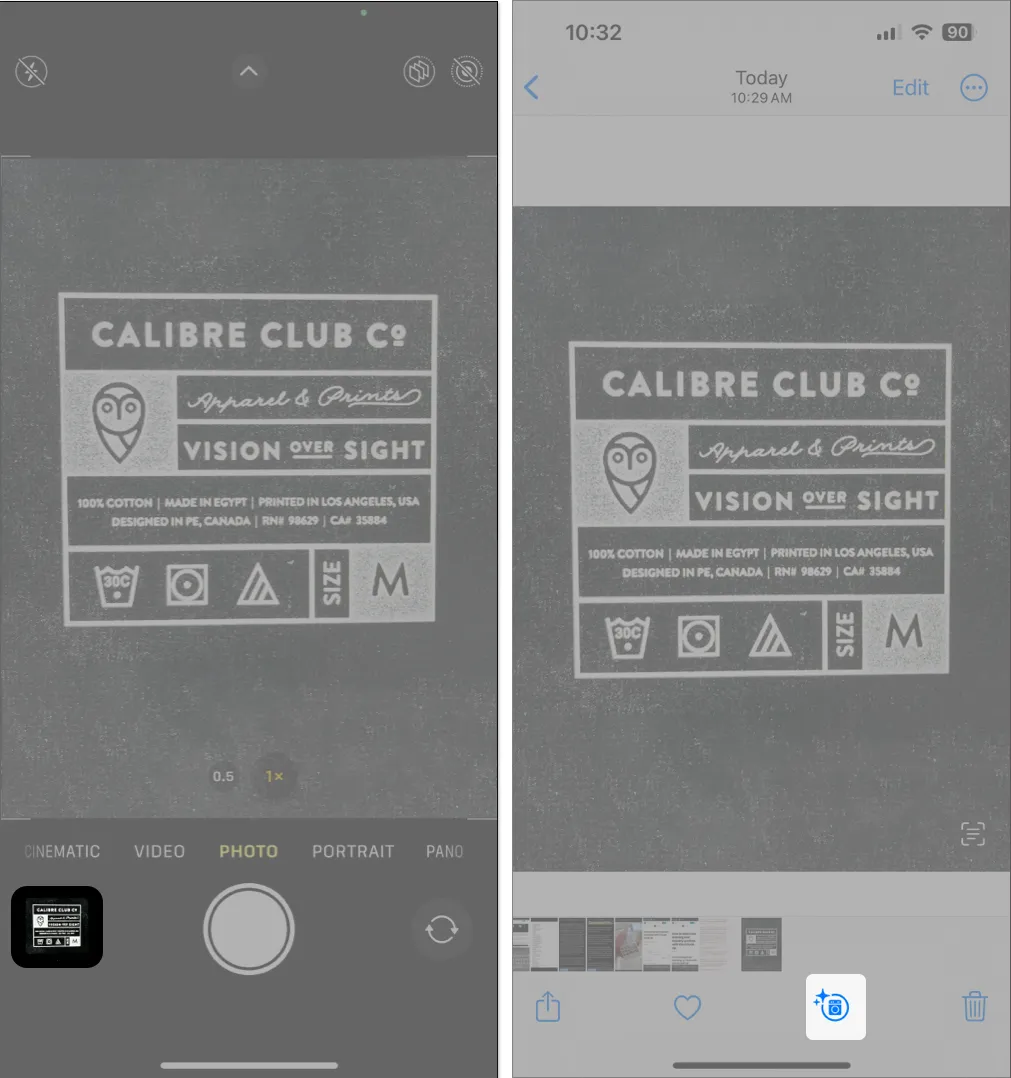
- 點擊底部的藍色洗衣機圖標(信息圖標)。
如果您沒有看到上述圖標,請放大後重新拍攝照片。 - 選擇“查找洗衣護理”以查看檢測到的洗衣符號。
- 點擊任何檢測到的 洗衣 護理 符號以了解其含義。
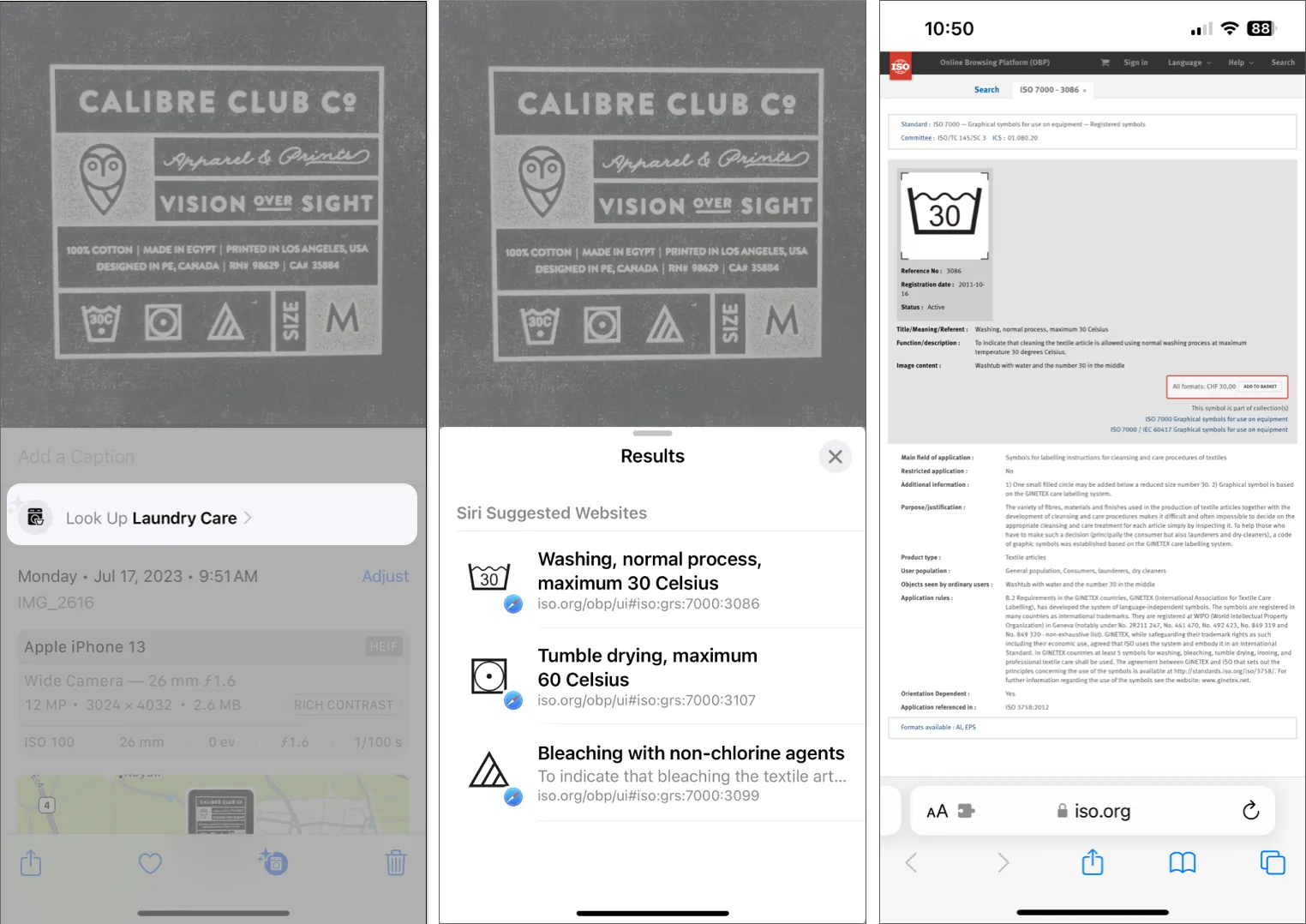
市面上有近 36 種不同的洗衣護理符號,很難知道它們各自的含義,因此您可以讓您的衣服保持原始狀態。值得慶幸的是,借助 iOS 17 中的 Visual Look Up,識別這些符號變得輕而易舉。
如何在 iPhone 或 iPad 上使用 Visual Look Up 識別汽車符號
- 打開iPhone 上的相機應用程序。
- 點擊快門拍攝汽車儀表組或中控台上任何按鈕或旋鈕的照片。
- 選擇底部的方形預覽窗口以查看照片。
- 點擊底部的藍色方向盤圖標(信息圖標)。
如果您沒有看到上述圖標,請放大後重新拍攝照片。
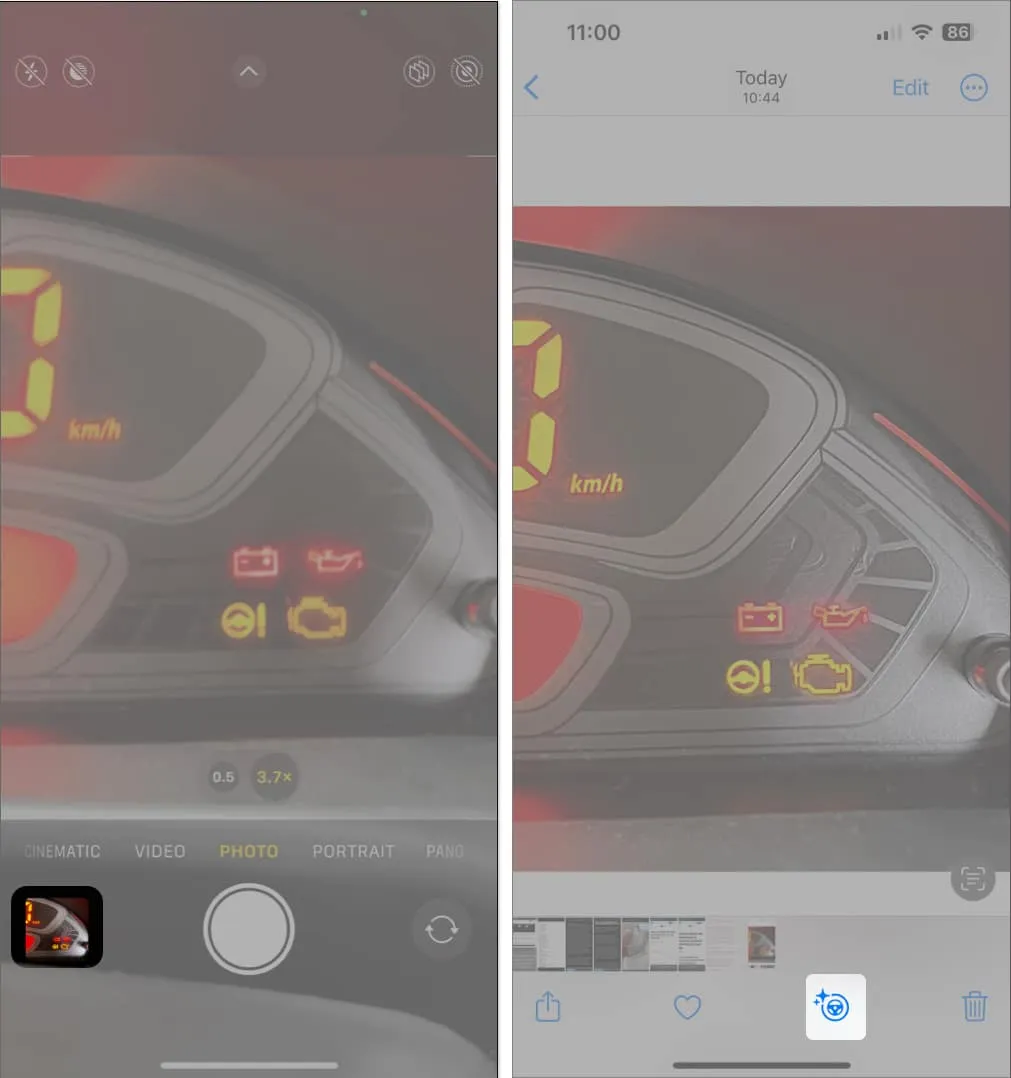
- 然後點擊“查找自動符號”以查看所有檢測到的符號。
- 選擇任何檢測到的 自動 符號以了解其含義。
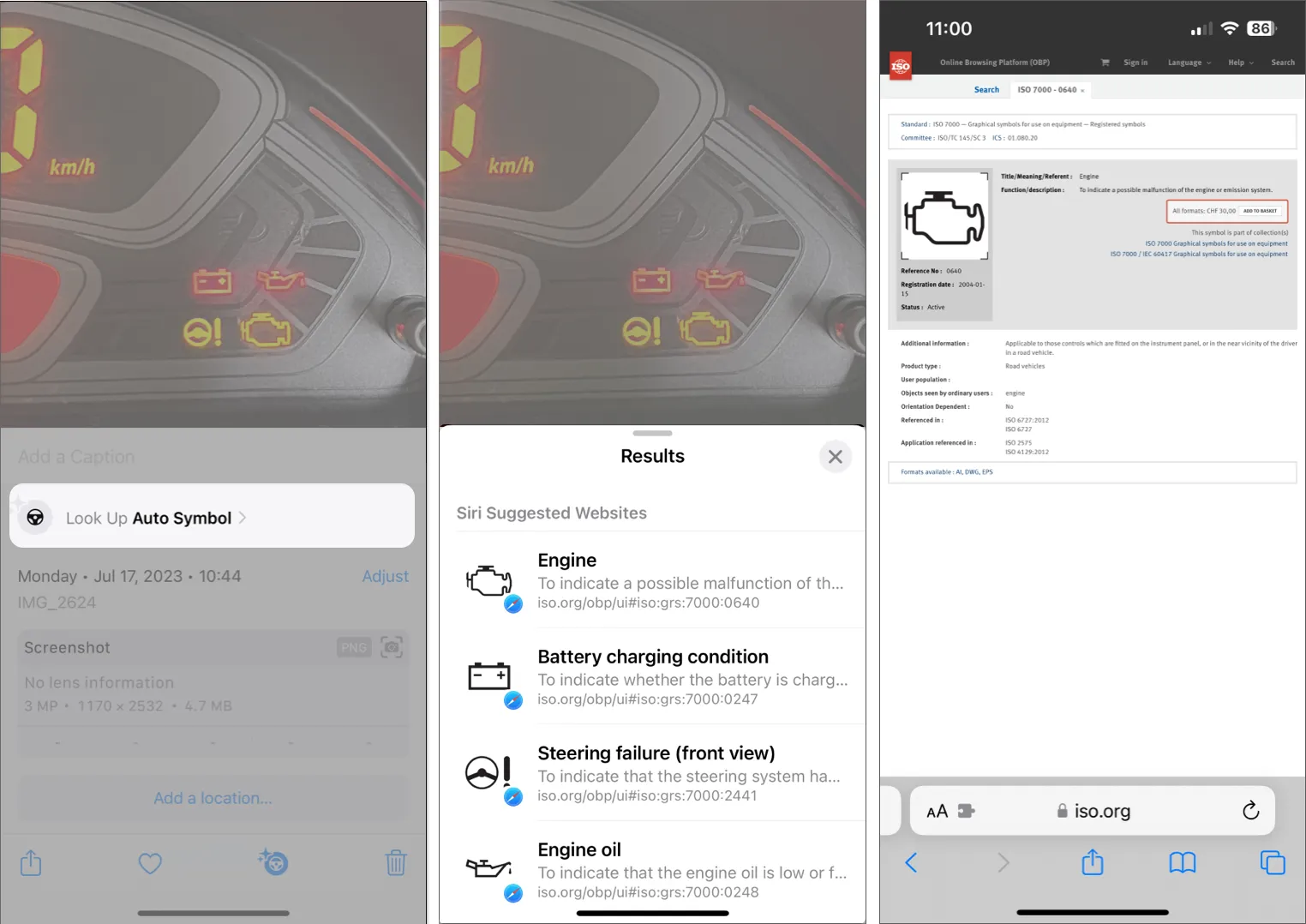
如果您想了解汽車儀表板上那些明亮的警告標誌的含義,識別汽車符號可能非常有用。以下是您如何在 iPhone 上使用Visual Look Up輕鬆識別其他復雜符號的方法。
常見問題解答
哪些 iPhone 型號支持 Visual Look Up?
Visual Look Up 適用於至少支持 iOS 15 並配備 Apple A12 Bionic 或更新芯片組的 iPhone 型號。這包括 2017 年 iPhone X 之後發布的所有 iPhone 機型。
我還可以通過 Visual Look Up 識別哪些其他內容?
Visual Look Up 可以幫助您識別書籍、熱門地標和藝術品等物體,以及昆蟲、動物或植物等生物。此外,您還可以使用視覺查找從食物圖片中查找食譜。
視覺查找對我不起作用;我應該怎麼辦?
使用 Visual Look Up 做更多事情!
iPhone 上的 Visual Look Up 是一項很棒的功能,可以幫助識別您周圍的物體並為其添加上下文。然而,現在隨著 iOS 17 在 Visual Look Up 中添加了識別洗衣護理和汽車符號的功能,您可以利用這個已經有用的功能做更多的事情。請在下面的評論部分告訴我們您對此新功能的想法。



發佈留言